Vamos
demonstrar como utilizar o Windows PowerShell para ordenarmos dados que
depois poderão ser utilizados para relatórios ou até mesmo melhor
visualização em tela.
Vamos
demonstrar como utilizar o Windows PowerShell para ordenarmos
dados que depois poderão ser utilizados para relatórios ou até mesmo
melhor visualização em tela.
Vamos primeiramente rodar o comando get-process onde será listado todos os processos com determinadas colunas (Handles, NPM, PM, WS, VM, CPU, ID e ProcessName).
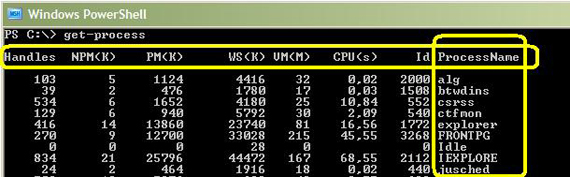 Por padrão toda
ordenação é crescente, então utilizando pipes podemos ordenar a coluna
ProcessName através do cmdlet
Get-Process | Sort-Object
ProcessName, onde ProcessName é o nome da coluna que será
ordenada.
Por padrão toda
ordenação é crescente, então utilizando pipes podemos ordenar a coluna
ProcessName através do cmdlet
Get-Process | Sort-Object
ProcessName, onde ProcessName é o nome da coluna que será
ordenada.
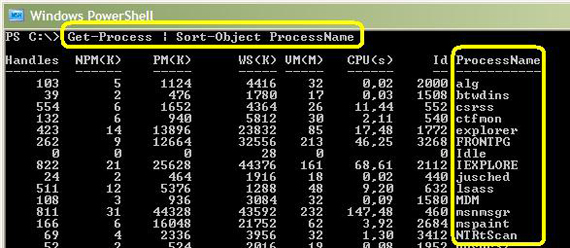 Para ordenarmos
a coluna ProcessName de forma decrescente, devemos rodar o seguinte
cmdlet Get-Process | Sort-Object
ProcessName -descending, onde a coluna ProcessName foi
listada no format decrescente.
Para ordenarmos
a coluna ProcessName de forma decrescente, devemos rodar o seguinte
cmdlet Get-Process | Sort-Object
ProcessName -descending, onde a coluna ProcessName foi
listada no format decrescente.
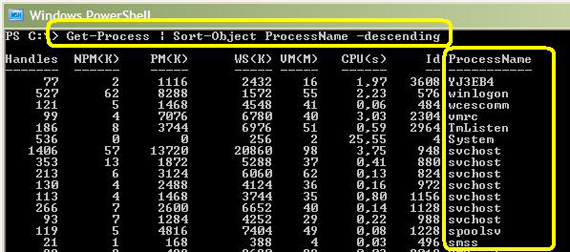 E finalmente
para ordenarmos mais de uma coluna podemos utilizar mais de um parâmetro
no cmdlet Sort-Object, forçamos para listar somente o svchost pq
o mesmo possui apenas um nome e vários IDs, o cmdlet utilizado foi:
Get-Process svchost |
Sort-Object ProcessName,ID -descending, onde ID está ordenamos de
forma decrescente e o nome continua o mesmo.
E finalmente
para ordenarmos mais de uma coluna podemos utilizar mais de um parâmetro
no cmdlet Sort-Object, forçamos para listar somente o svchost pq
o mesmo possui apenas um nome e vários IDs, o cmdlet utilizado foi:
Get-Process svchost |
Sort-Object ProcessName,ID -descending, onde ID está ordenamos de
forma decrescente e o nome continua o mesmo.
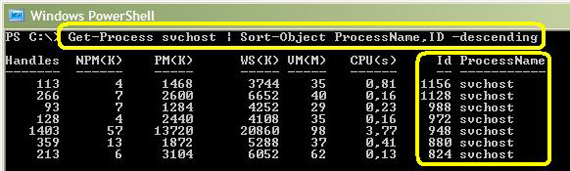
Autor: Anderson Patricio
Solução
Para ordenarmos as informações com o Windows PowerShell utilizamos o cmdlet Sort-Object que deve ser utilizado com pipess na saída de cmdlets que trazem informações (get-process,get-childitem e etc..) com isto possuímos uma flexibilidade em saídas de telas, relatórios e etc..Vamos primeiramente rodar o comando get-process onde será listado todos os processos com determinadas colunas (Handles, NPM, PM, WS, VM, CPU, ID e ProcessName).
Conclusão
Com este tutorial mostramos como ordenar dados com o Windows PowerShell, devemos atendar para as colunas que queremos ordenar e a ordem (descendente ou ascendente) a ser utilizada em cada uma delas.Autor: Anderson Patricio

Nenhum comentário:
Postar um comentário
Observação: somente um membro deste blog pode postar um comentário.